
이 소프트웨어는 일반적인 컴퓨터 오류를 복구하고 파일 손실, 맬웨어, 하드웨어 오류로부터 사용자를 보호하고 최대 성능을 위해 PC를 최적화합니다. 3 가지 간단한 단계로 PC 문제를 해결하고 바이러스를 제거하십시오.
- Restoro PC 수리 도구 다운로드 특허 기술 (특허 가능 여기).
- 딸깍 하는 소리 스캔 시작 PC 문제를 일으킬 수있는 Windows 문제를 찾습니다.
- 딸깍 하는 소리 모두 고쳐주세요 컴퓨터의 보안 및 성능에 영향을 미치는 문제 해결
- Restoro는 0 이번 달 독자.
Windows PC에서 팩스 전송은 일반적으로 Windows 팩스 및 스캔 응용 프로그램에서 수행됩니다. 몇 가지 간단한 단계를 통해 파일을 팩스로 전송하는 데 사용할 수 있습니다. 그러나 일부 사용자 경험은 파일 스캔을 시도하는 동안 "스캐너가 감지되지 않았습니다"라는 메시지를 받았기 때문에 다소 부정적인 경험입니다. 이는 특히 여러 수신자를 설정 한 경우 발생합니다.
우리는 조사를 수행하고 당면한 문제에 대한 몇 가지 일반적인 해결책을 제공했습니다.
Windows 팩스 및 스캔에서 스캐너를 감지 할 수없는 경우 수행 할 작업
- 하드웨어 문제 해결사 실행
- 드라이버 재설치
- 팩스 및 스캔 비활성화 및 다시 활성화
- 모뎀 호환성 확인
해결 방법 1 – 하드웨어 문제 해결사 실행
하드웨어 문제 해결사를 실행하여 시작하겠습니다. 이 기본 제공 문제 해결 도구는 팩스 모뎀에서 가능한 드라이버 및 구성 오류를 확인해야합니다.
해결 여부는 문제의 심각성에 달려 있습니다. 그러나 실행하면 적어도 문제 배경에 대한 더 나은 통찰력을 얻을 수 있습니다.
Windows 하드웨어 문제 해결사를 실행하는 방법은 다음과 같습니다.
- 열다 제어판.
- 고르다 하드웨어와 사운드 그리고 장치 및 프린터.

- 오른쪽 클릭 팩스 열고 문제 해결.
장치를 제거하고 다시 추가 할 수도 있습니다. 이것은 일부 사용자의 문제를 해결했습니다.
- 또한 읽으십시오: 전체 수정: Windows 10에서 Canon 스캐너와 통신 할 수 없음
해결 방법 2 – 드라이버 재설치
드라이버는 사용자가 팩스를 스캔하고 전송하는 동안 오류가 발생하는 이유입니다. 더 많은 지식을 가진 사용자는 관련 드라이버뿐만 아니라 모든 업데이트를 제안했습니다. 여기에는 BIOS도 포함됩니다. 물론, 주된 초점은 모뎀 드라이버이고, 두 번째는 팩스 / 프린터 자체입니다.
드라이버가 최신 상태이고 작동하는 것처럼 보이지만 여전히 손상 될 수 있습니다. 따라서 공식 지원 사이트에서 최신 버전을 다운로드하는 것이 좋습니다.
일부 구형 모뎀에는 레거시 드라이버가 필요하므로 적절한 드라이버를 찾을 때이를 염두에 두십시오. 또한 시스템에서 자체적으로 다시 설정을 시도 할 수 있으므로 현재 드라이버를 삭제하는 것도 좋습니다.
해결 방법 3 – 팩스 및 스캔 비활성화 및 다시 활성화
Windows 팩스 및 스캔은 기본 제공 기능이므로 다시 설치할 수 없습니다. 반면에 수행 할 수있는 작업은 기능을 간단히 재설정하는 것입니다. Windows 기능 메뉴에서 비활성화했다가 다시 활성화 할 수 있습니다. 비활성화 한 후 PC를 다시 시작하고 다시 활성화합니다.
Windows 기능 메뉴에 액세스하고 Windows 팩스 및 스캔을 재설정하는 방법은 다음과 같습니다.
- Windows 검색 창에 다음을 입력합니다. Windows 기능 열고 "Windows 기능 켜기 또는 끄기”를 검색합니다.
- 아래로 스크롤하여 확장 인쇄 및 문서 서비스.
- "Windows 팩스 및 스캔”상자를 누르고 변경 사항을 확인합니다.

- PC를 다시 시작하고 다시 활성화하십시오. Windows 팩스 및 스캔.
해결 방법 4 – 모뎀 호환성 확인
마지막으로, 이전 솔루션 중 어느 것도 문제 해결에 도움이되지 않았다면 Windows Server를 사용중인 경우 모뎀 호환성을 확인하는 것이 좋습니다. Windows Server HCL 목록에 있어야합니다. 목록에없는 것은 작동하거나 작동하지 않을 수 있습니다.
또한 시스템 업데이트 후 오류가 나타나기 시작하면 언제든지 이전 버전으로 롤백하고 개선 사항을 찾을 수 있습니다. 또한 일부 사용자는 사진 앱을 통해 스캔 한 파일을 여러 수신자에게 전송했습니다.
- 또한 읽으십시오: 수정 됨: Windows 10, 8.1에서 팩스 모뎀을 사용하여 팩스를 인쇄 할 수 없음
이를 염두에두고이 기사를 마무리 할 수 있습니다. 질문이나 제안이 있으시면 아래 의견란에 언제든지 알려주십시오. 여러분의 의견을 기다리겠습니다.
확인해야 할 관련 이야기 :
- 해결: Windows 팩스 및 스캔 오류 "드라이버에 설정 적용"
- 수정: Windows 10에서 프린터를 제거 할 수 없음
- Windows Store에서 Centennial 앱으로 사용할 수있는 워드 패드, 팩스 및 스캔 및 기타 Windows 액세서리
- FIX: "스캔을 완료 할 수 없습니다"Windows 팩스 및 스캔 오류
 여전히 문제가 있습니까?이 도구로 문제를 해결하세요.
여전히 문제가 있습니까?이 도구로 문제를 해결하세요.
- 이 PC 수리 도구 다운로드 TrustPilot.com에서 우수 등급 (이 페이지에서 다운로드가 시작됩니다).
- 딸깍 하는 소리 스캔 시작 PC 문제를 일으킬 수있는 Windows 문제를 찾습니다.
- 딸깍 하는 소리 모두 고쳐주세요 특허 기술 문제를 해결하는 방법 (독자 전용 할인).
Restoro는 0 이번 달 독자.
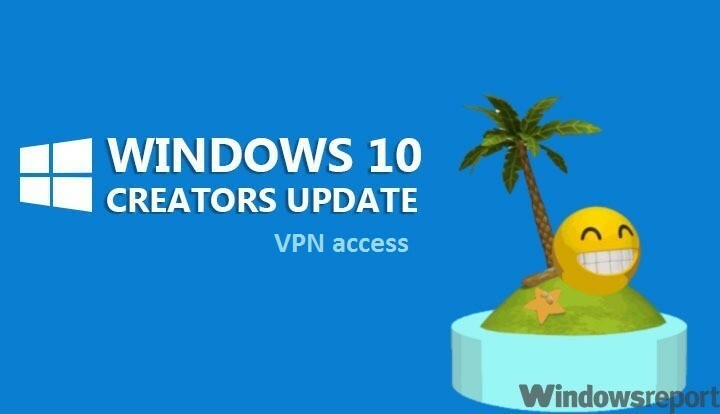
![Windows 10에서 클립 보드를 지우는 방법 [가장 간단한 단계]](/f/783b507057b25833f2f1d2b9e14baeec.jpg?width=300&height=460)
